Kā iestatīt attālo darbvirsmu operētājsistēmā Windows 11
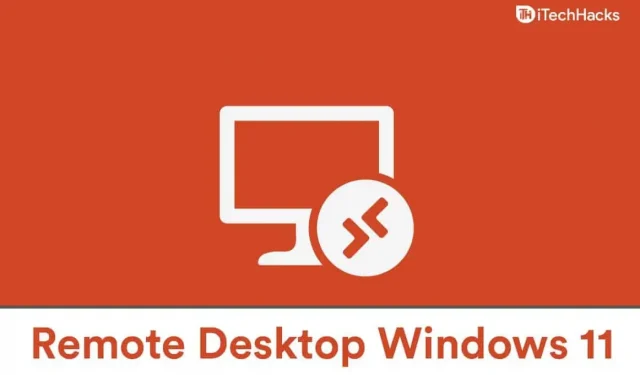
Attālā darbvirsma ir Windows līdzeklis, kas ļauj izveidot savienojumu ar datoru no jebkuras vietas pasaulē. Kad dators ir ieslēgts, varat izmantot šo funkciju, lai piekļūtu tam attālināti. Attālā darbvirsma bija pieejama operētājsistēmā Windows 10, un līdz ar Windows 11 izlaišanu cilvēki domā, vai viņi varēs to izmantot vai nē. Jums par to nav jāuztraucas, jo varat viegli izmantot attālo darbvirsmu operētājsistēmā Windows 11.
Kā iestatīt attālo darbvirsmu operētājsistēmā Windows 11
Windows 11 ir jaunāka Windows versija, kas ir arī Windows 10 pēctece. Šī ziņa būs noderīga, ja nezināt, kā iestatīt un izmantot attālās darbvirsmas operētājsistēmā Windows 11.
Iespējot attālo darbvirsmu operētājsistēmā Windows 11
Varat viegli iespējot attālo darbvirsmu operētājsistēmā Windows 11. Ja nezināt, kā iespējot attālo darbvirsmu, veiciet šīs darbības:
- Atveriet datora iestatījumus izvēlnē Sākt vai nospiediet taustiņu kombināciju Windows + I , lai atvērtu iestatījumus. Jūs tiksit novirzīts uz cilni Sistēma sadaļā Iestatījumi. Ja neatrodaties sistēmas cilnē , atveriet to no kreisās sānjoslas.
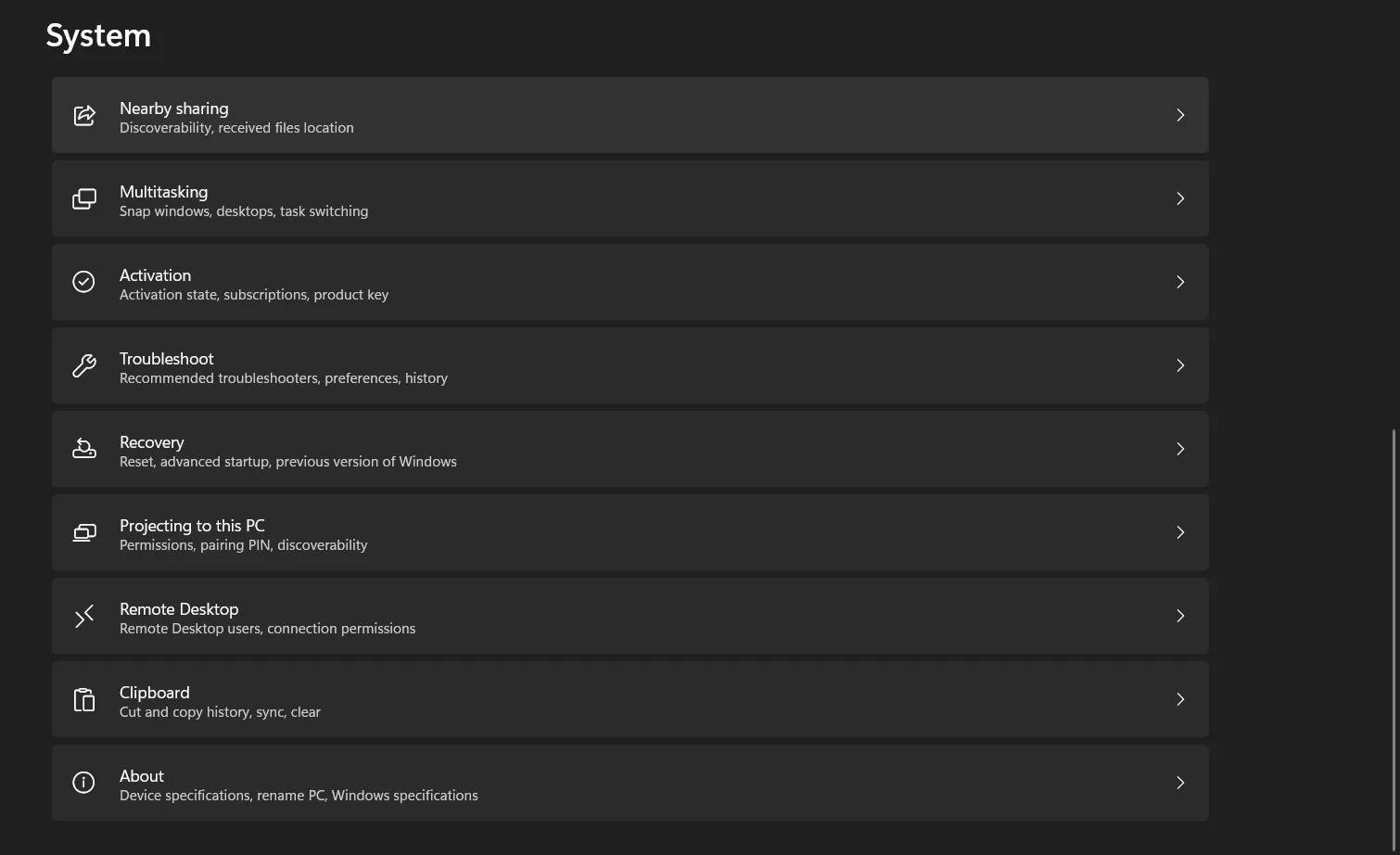
- Tagad cilnē Sistēma noklikšķiniet uz Attālā darbvirsma , lai to atvērtu.
- Iestatījumos tiks atvērta attālā darbvirsma. Šeit pārliecinieties, vai ir iespējots attālās darbvirsmas pārslēgšanas slēdzis . Ja tas nav iespējots, iespējojiet to, lai palaistu attālo darbvirsmu.
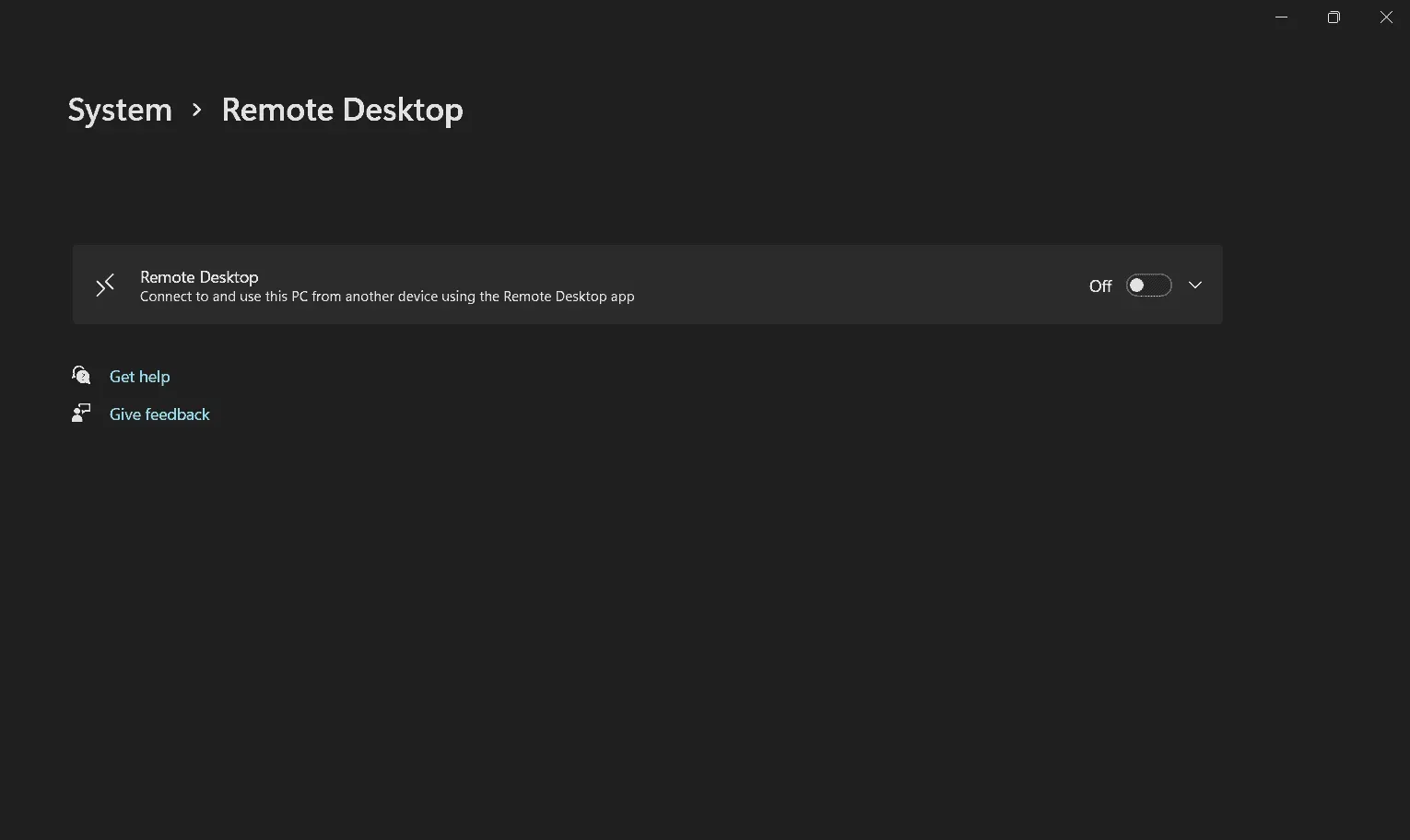
- Lai varētu izmantot attālo darbvirsmu, pieprasījums būs jāapstiprina.
- Tālāk jūs redzēsit sava datora nosaukumu, ar kuru varat izveidot savienojumu ar datoru no cita datora.
- Tagad jums būs jāpievieno lietotāji attālās darbvirsmas lietotājiem. Lai to izdarītu, noklikšķiniet uz Izmantot attālo darbvirsmu un pēc tam nākamajā parādītajā logā noklikšķiniet uz Pievienot.
- Pievienojiet lietotāju no šejienes un pēc tam noklikšķiniet uz Labi. Tādā veidā jūs varēsiet izmantot attālo darbvirsmu operētājsistēmā Windows 11.
- Kā izveidot uzdevumu, izmantojot Windows 11 uzdevumu plānotāju
- Kā paātrināt operētājsistēmu Windows 11 un optimizēt veiktspēju
- Kā novērst darbvirsmas avāriju operētājsistēmā Windows 11
Nobeiguma vārdi
Šādi varat iespējot attālo darbvirsmu operētājsistēmā Windows 11. Veicot iepriekš minētās darbības, varēsiet izmantot lietotni Remote Desktop Connection operētājsistēmā Windows 11, neizmantojot trešās puses lietotni. Mēs ceram, ka šis raksts palīdzēja iestatīt attālo darbvirsmu operētājsistēmā Windows 11.



Atbildēt